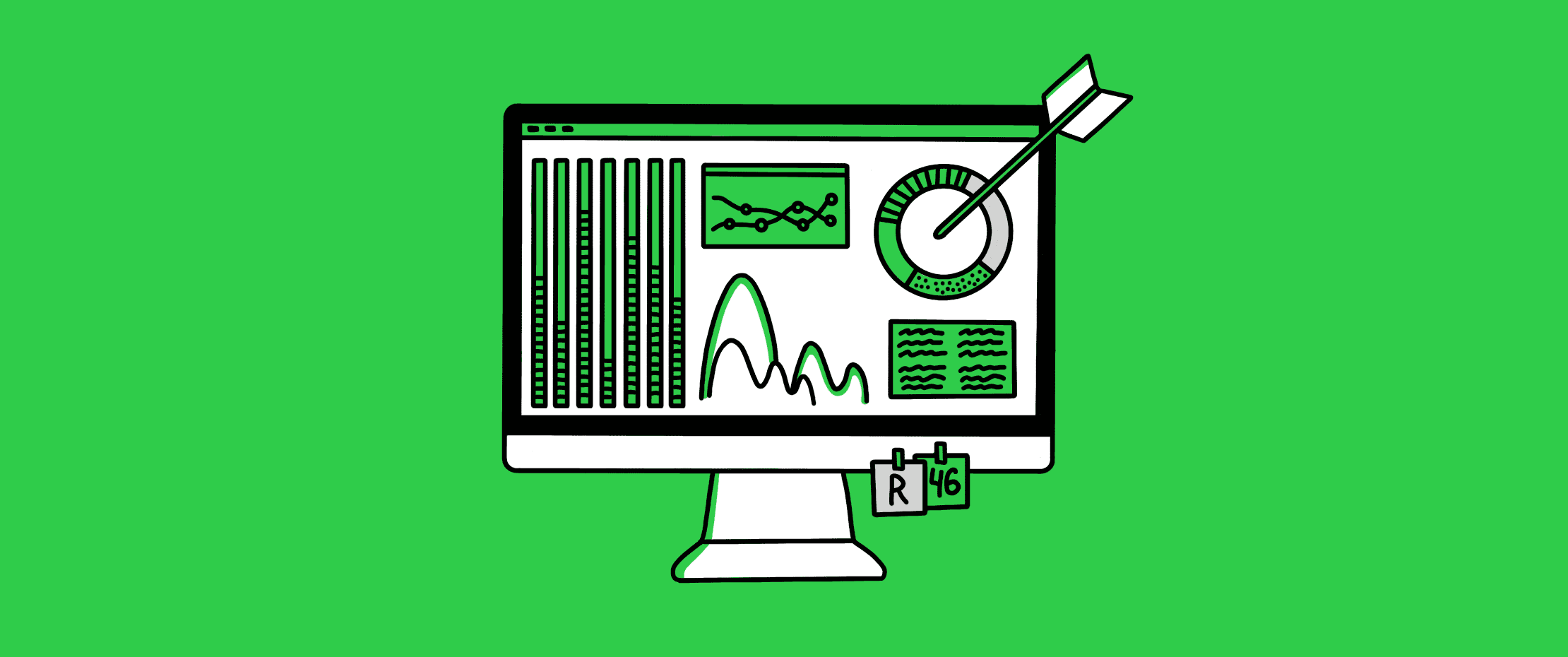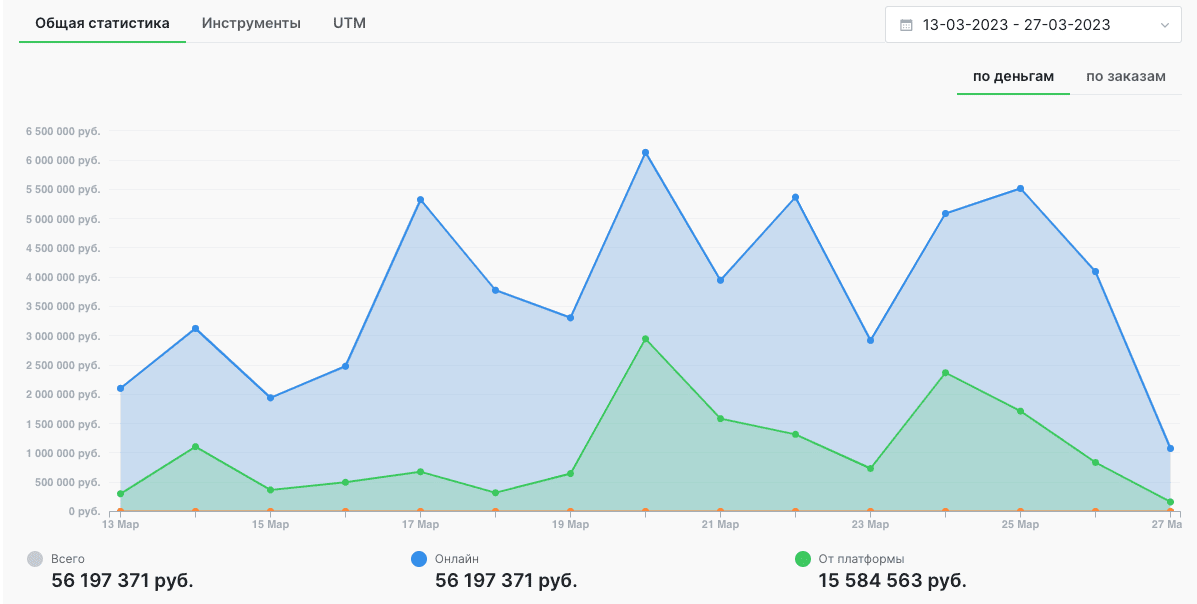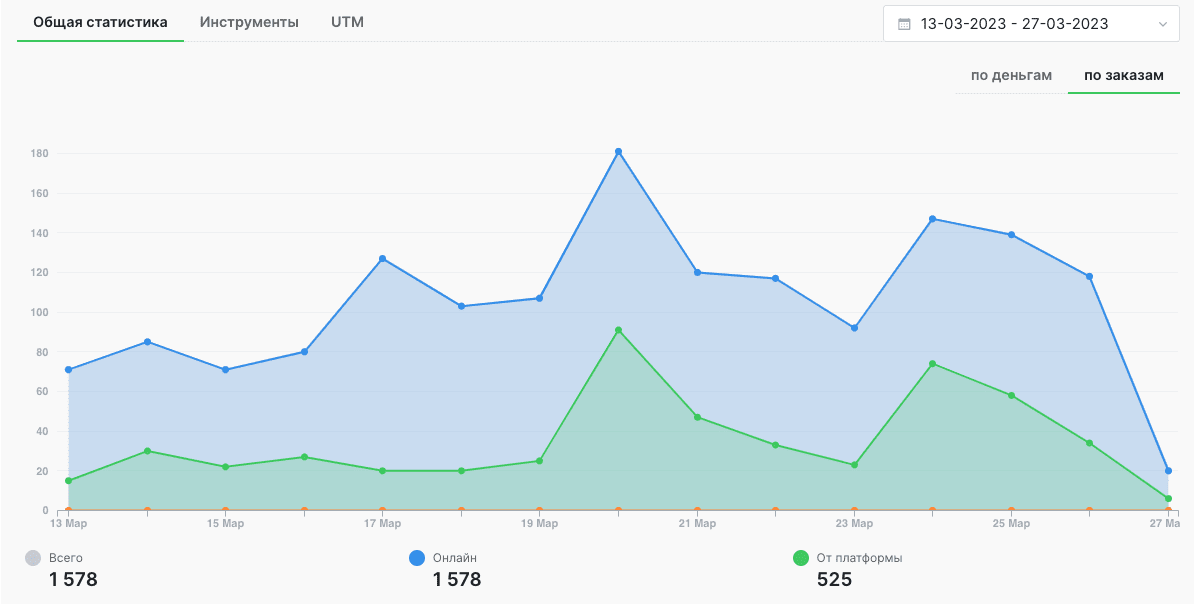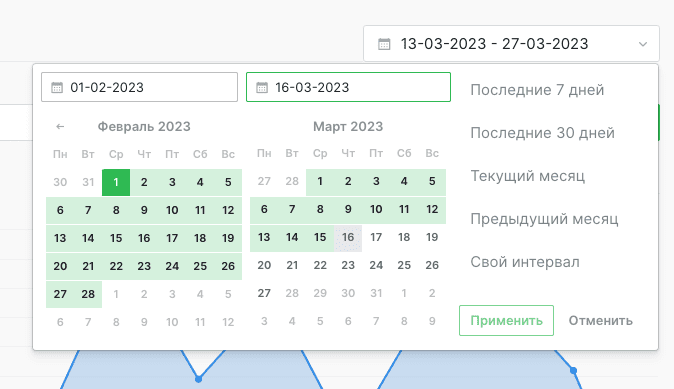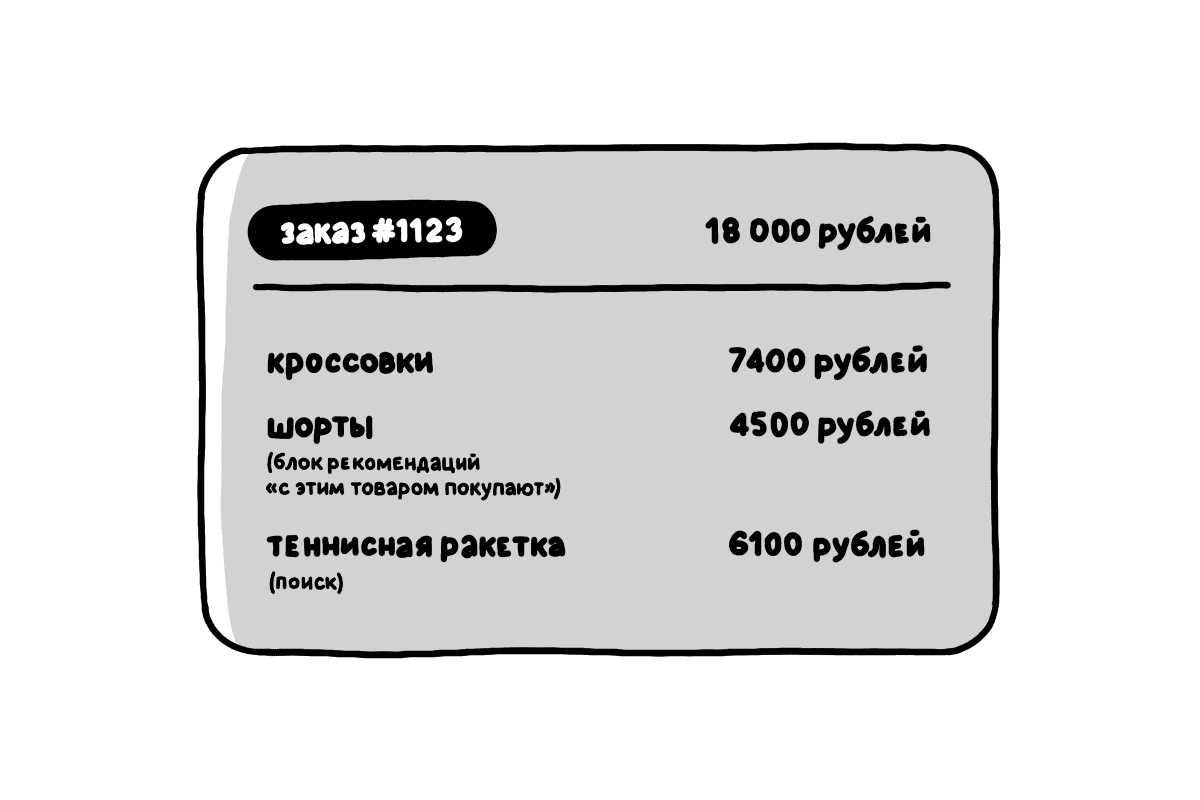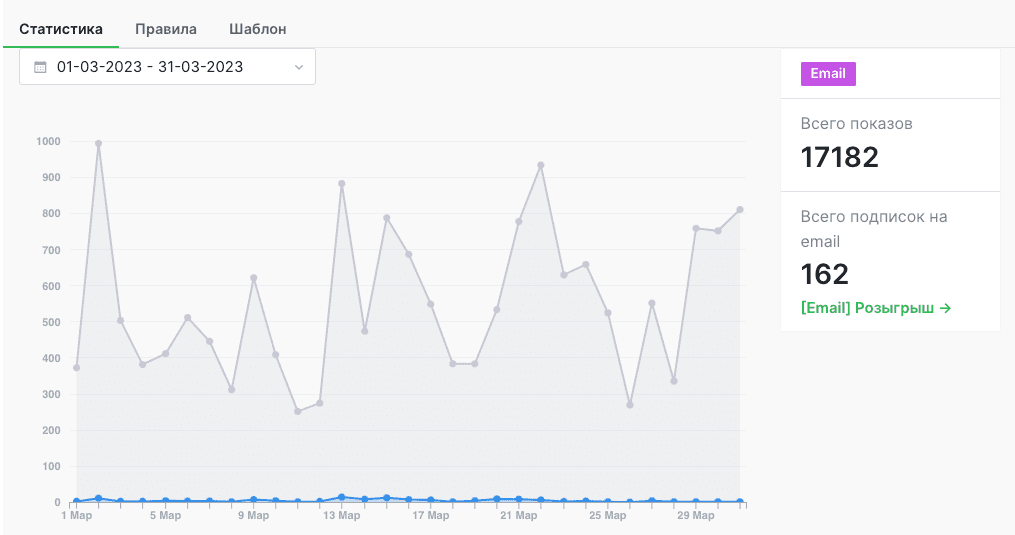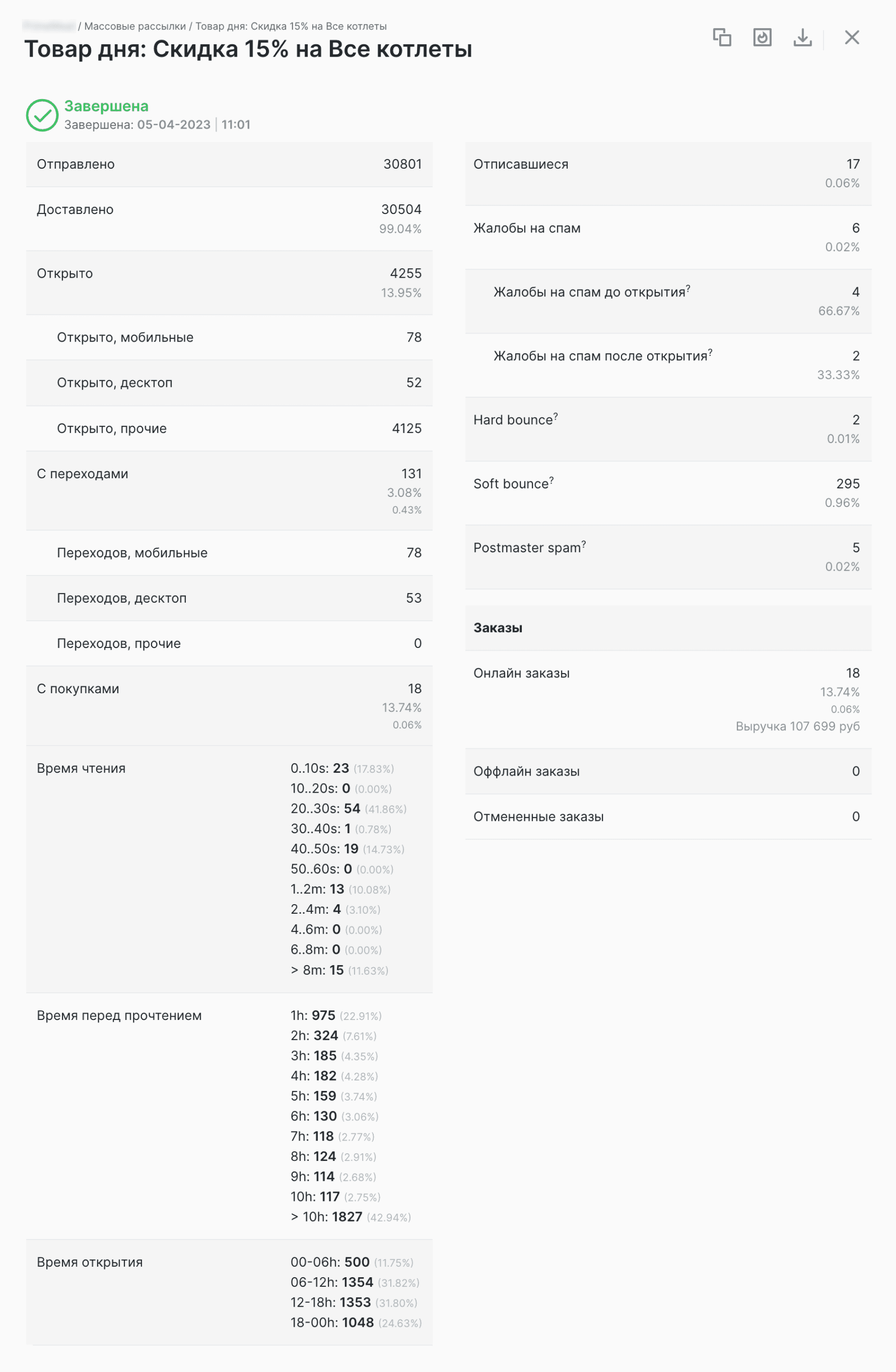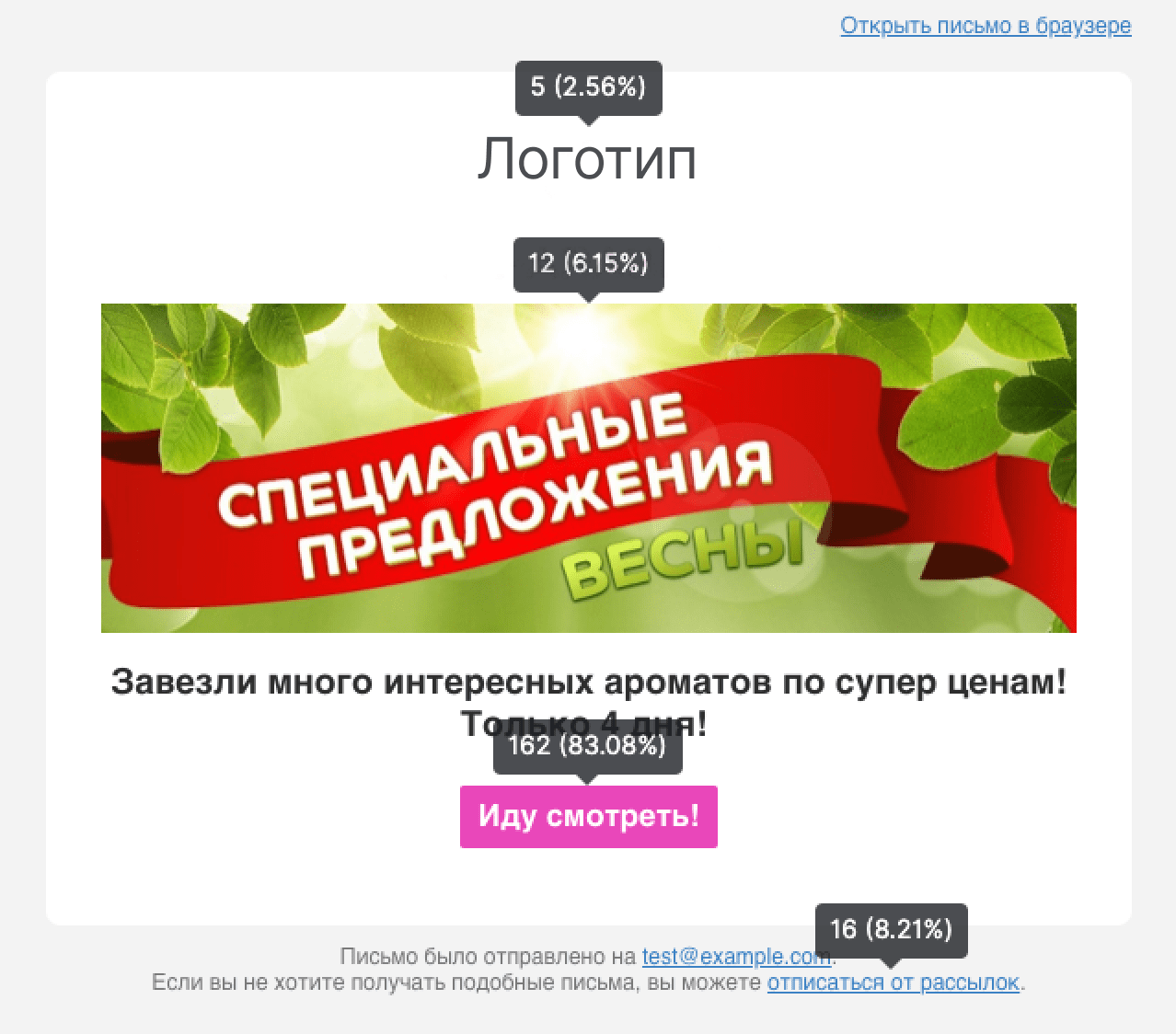Как устроена вся система, с поясняющими скриншотами и примерами использования данных.
Подключая любой из сервисов REES46, вы получаете доступ к аналитике: автоматически рассчитываемым показателям, графикам, отчетам и выгрузкам. Используя инструменты аналитики, вы можете увидеть общий план или спуститься на уровень конкретного элемента: например, получить данные по отдельному email или блоку рекомендаций на определенной странице.
Расскажем, как можно использовать аналитику REES46.
Дашборд
То, что вы видите на стартовом экране. В боковом меню это пункт «Панель управления».
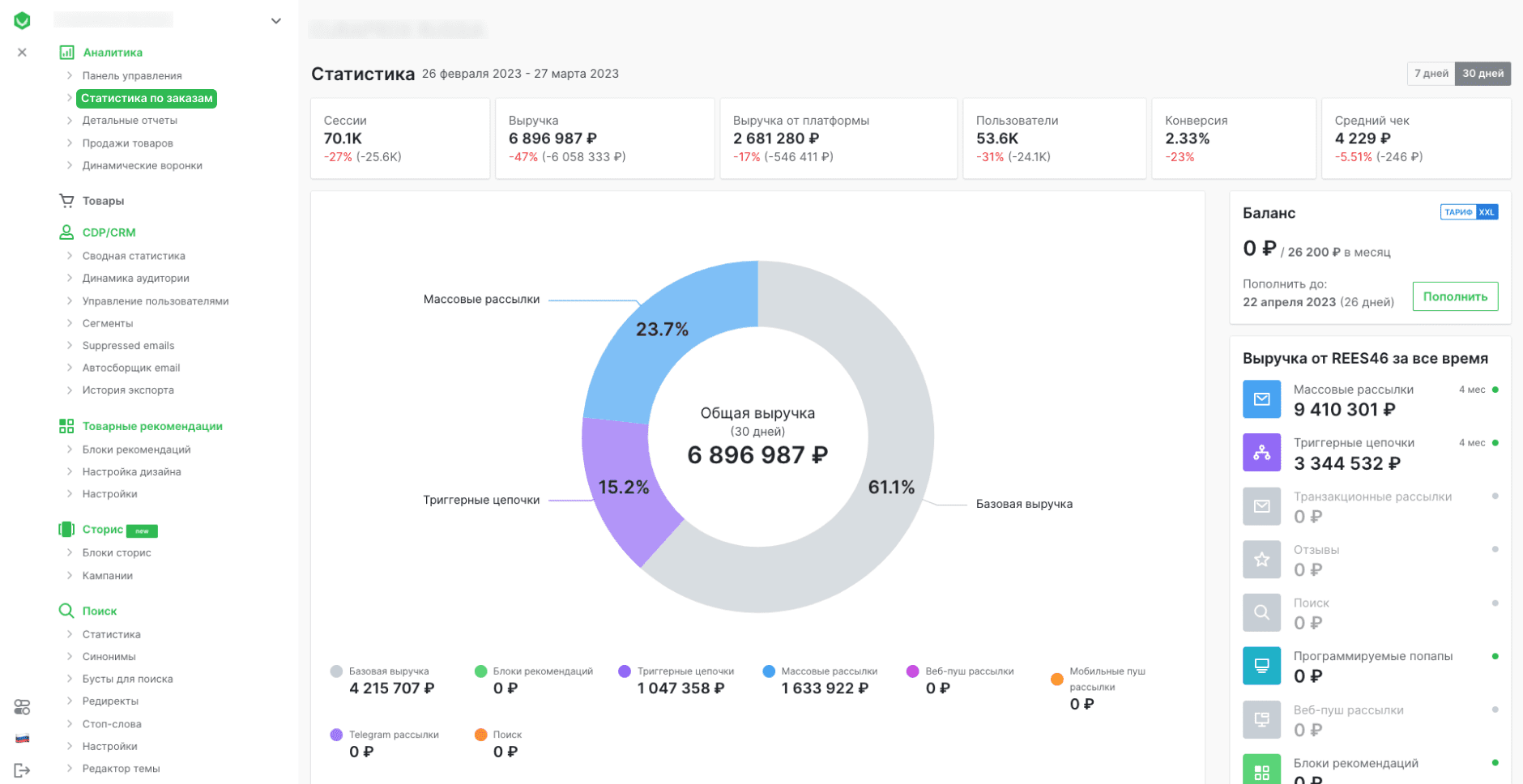
Задача дашборда — дать быстрый срез по выручке от каждого сервиса REES46 и основным метрикам. Круговая диаграмма в центре — визуализация выручки от сервисов по сравнению с остальной выручкой, на которую сервисы не влияют («Базовая выручка»).
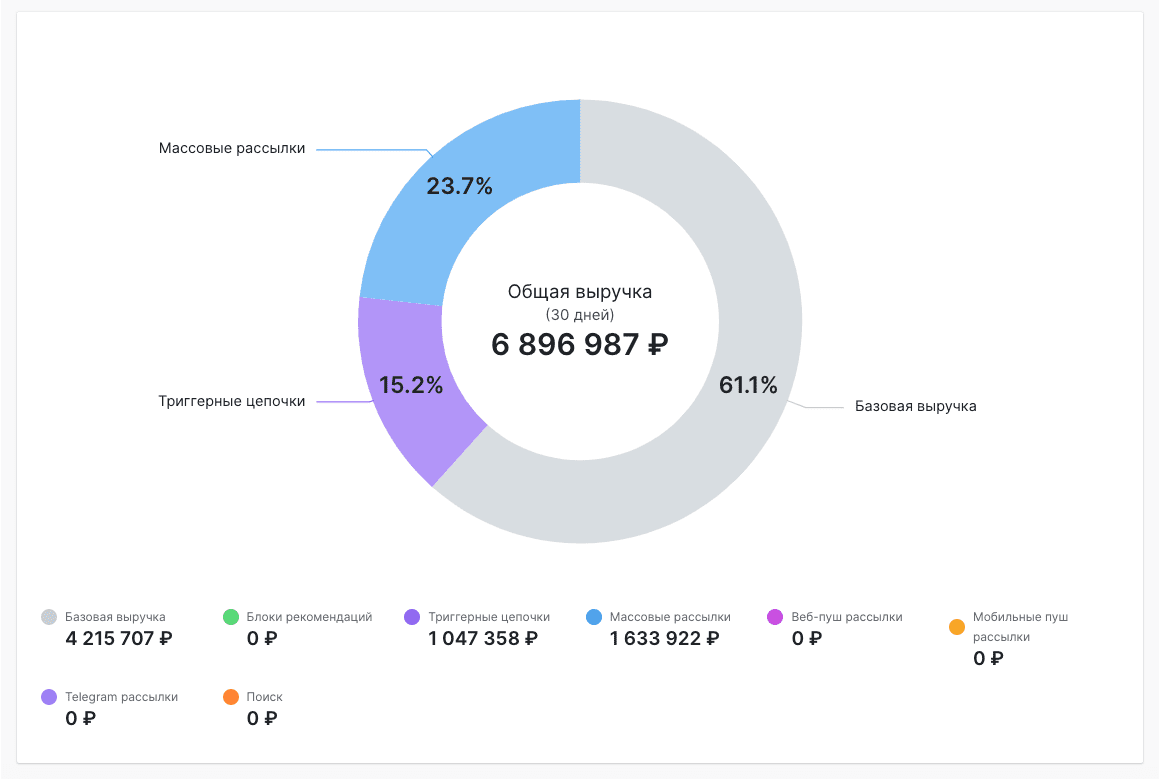
В верхней части панели управления находится блок с основными метриками. Зеленые или красные значения в процентах в нижней части каждого — рост или падение показателя относительно предыдущего периода.

По умолчанию установлен период 30 дней, но вы можете переключить его на 7 дней — данные пересчитаются автоматически:
В правом боковом меню — суммарная выручка от каждого сервиса за всё время. Помогает оценить вложения в маркетинговый инструмент, чтобы затем посчитать ROMI.
Итого: дашборд нужен, чтобы «держать руку на пульсе», быстро получить общий план и работать дальше.
Статистика по заказам
Второй пункт в меню «Аналитика» в левой боковой панели. У этого раздела две задачи.
Первая задача — дать вам инструмент верхнеуровневого анализа: если вы хотите получить данные соотношению продаж через блоки рекомендаций, поиск, рассылки и так далее, то вам сюда.
Над графиком есть три вкладки: для общей статистики, разрезов по каждому инструменту и отслеживания заказов от кампаний, помеченных UTM.
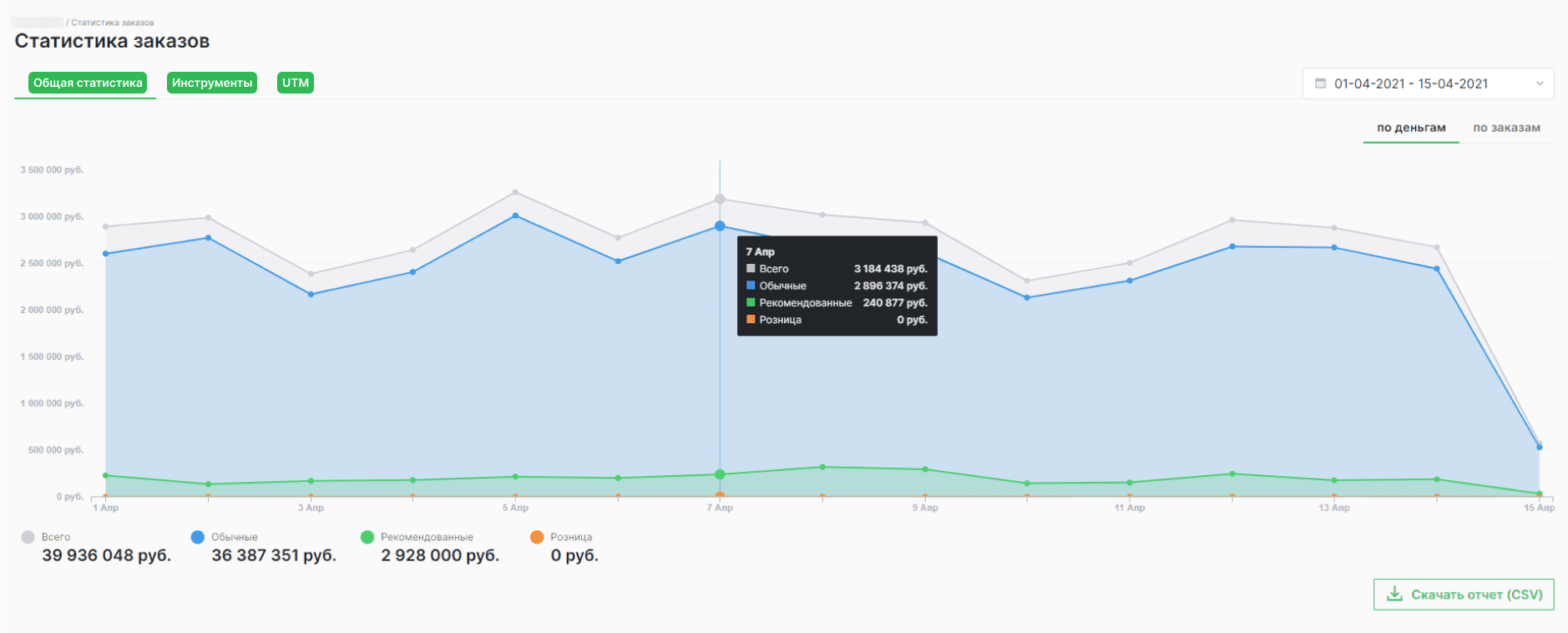
Вкладка «Общая статистика» показывает, сколько выручки или оформленных заказов пришлось на все сервисы REES46, а сколько — на остальной магазин. Переключаясь между вкладками справа («по деньгам» и «по заказам») можно увидеть динамику по выручке и количеству оплаченных заказов.
В REES46 вы не ограничены коротким периодом: можно включить отображение аналитики за любой отрезок.
Вкладка «Инструменты» показывает то же самое, что и «Общая статистика», но по каждому подключенному сервису. Например, вы можете увидеть, сколько выручки в динамике приносили товарные рекомендации в течение трех месяцев.
На этом графике видно, что 7 февраля магазин заработал 106 687 рублей. Из них инструмент «Массовые рассылки» принес 5 507 рублей, а «Поиск» 4 079 рублей:
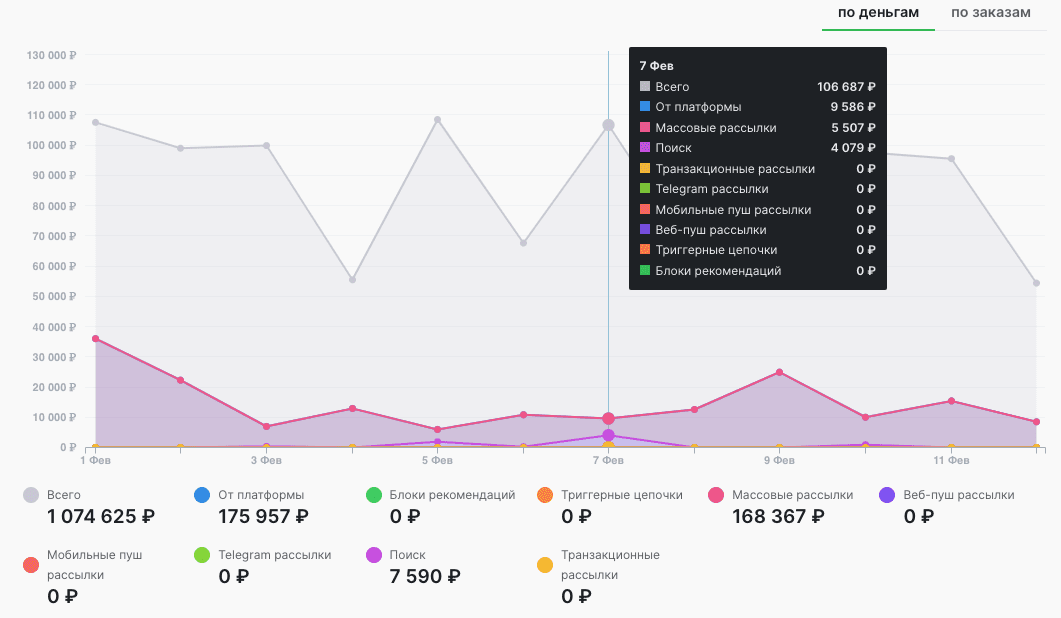
Вкладка «UTM» нужна для отслеживания заказов, помеченных метками. Например, можно увидеть, сколько выручки принесла конкретная email-кампания и как это соотносилось с выручкой от других источников за этот же период.
Вторая задача раздела «Статистика по заказам» — дать возможность отследить источник каждого заказа и отдельных товаров в заказе. Например, у вас купили три товара, один из них покупатель добавил в корзину из блока рекомендаций. В этом разделе аналитики вы сможете «разобрать» заказ на составляющие.
Под графиком находится список всех заказов. Вы можете видеть, в какое время какой заказ был совершен и какие сервисы REES46 на него повлияли. Например, здесь выбрана вкладка «рекомендованные» — в списке выводятся все заказы, в составе которых есть товары, купленные через блок рекомендаций:
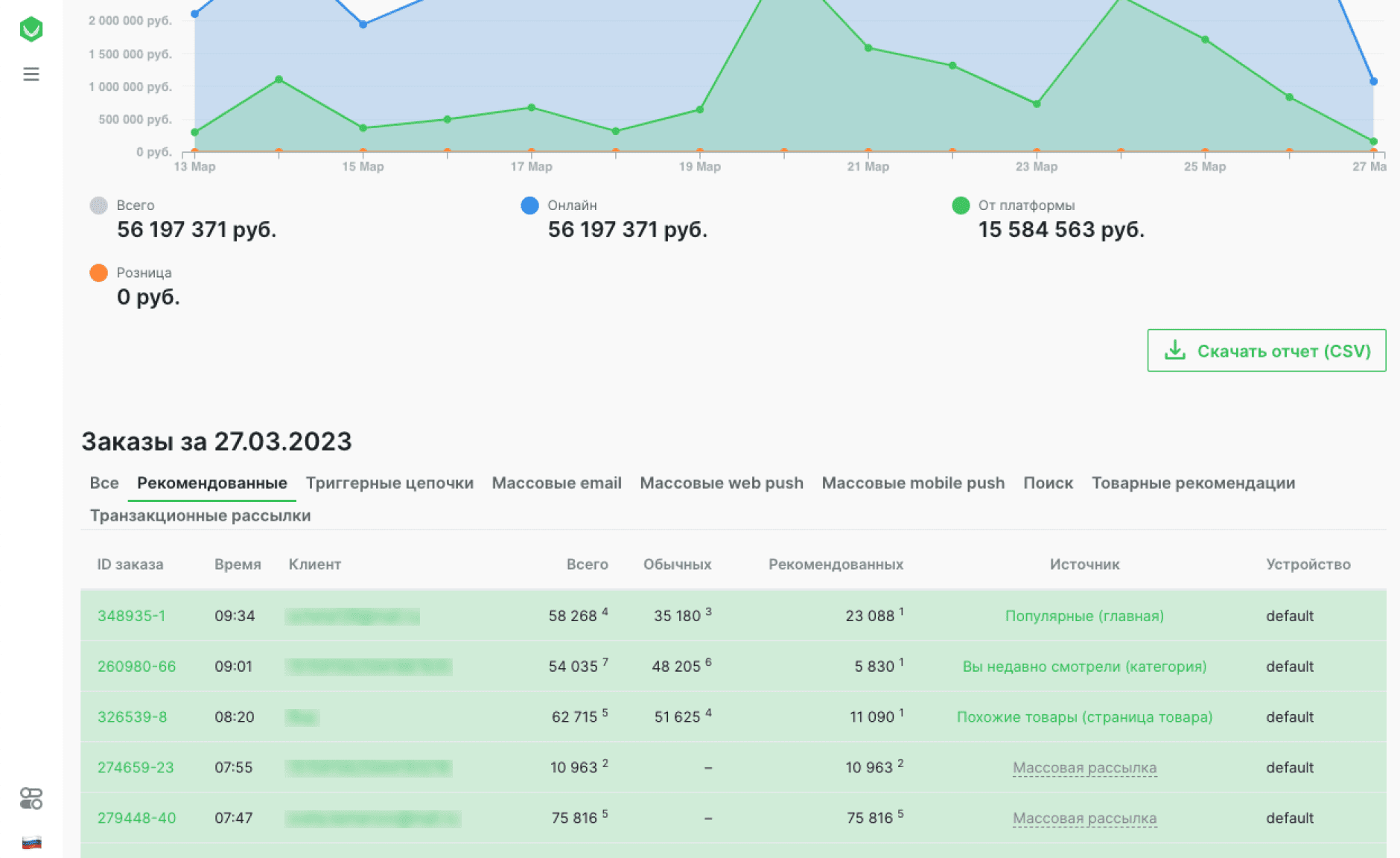
В каждый заказ можно «провалиться» и посмотреть его состав. В этом заказе водолазку за 11 090 рублей человек купил, потому что увидел ее в блоке «Похожие товары»:
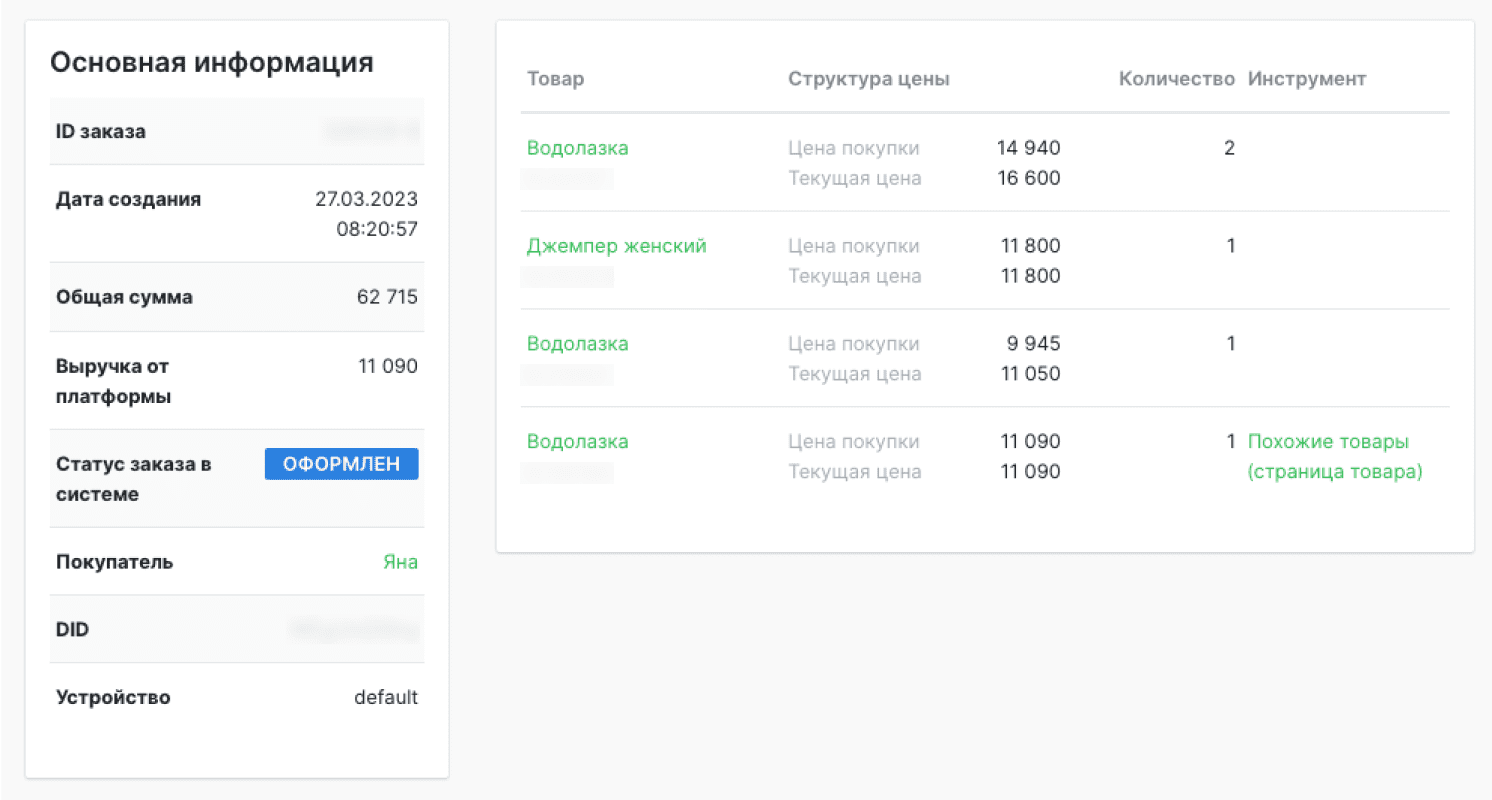
Итого: раздел «Статистика по заказам» нужен для того, чтобы понять долю каждого подключенного сервиса в выручке и их влияние на заказы. Например, вы можете оценить, какую часть покупки составляют товары из промо-рассылки, блока рекомендаций, поиска и так далее.
Аналитика по инструментам
Если вам нужна более детальная картина по конкретному инструменту REES46, такая возможность тоже есть.
Аналитика по товарным рекомендациям
По каждому созданному блоку рекомендаций доступны такие данные за любой период (начиная с подключения инструмента):
- Показы.
- Уникальные показы.
- CTR.
- Клики.
- Уникальные клики.
- Конверсия.
- Заказы.
- Средний чек.
- Выручка.
Чтобы посмотреть статистику по блоку, нужно выбрать блок из списка в меню Товарные рекомендации — Блоки рекомендаций. И выбрать интересующий блок.
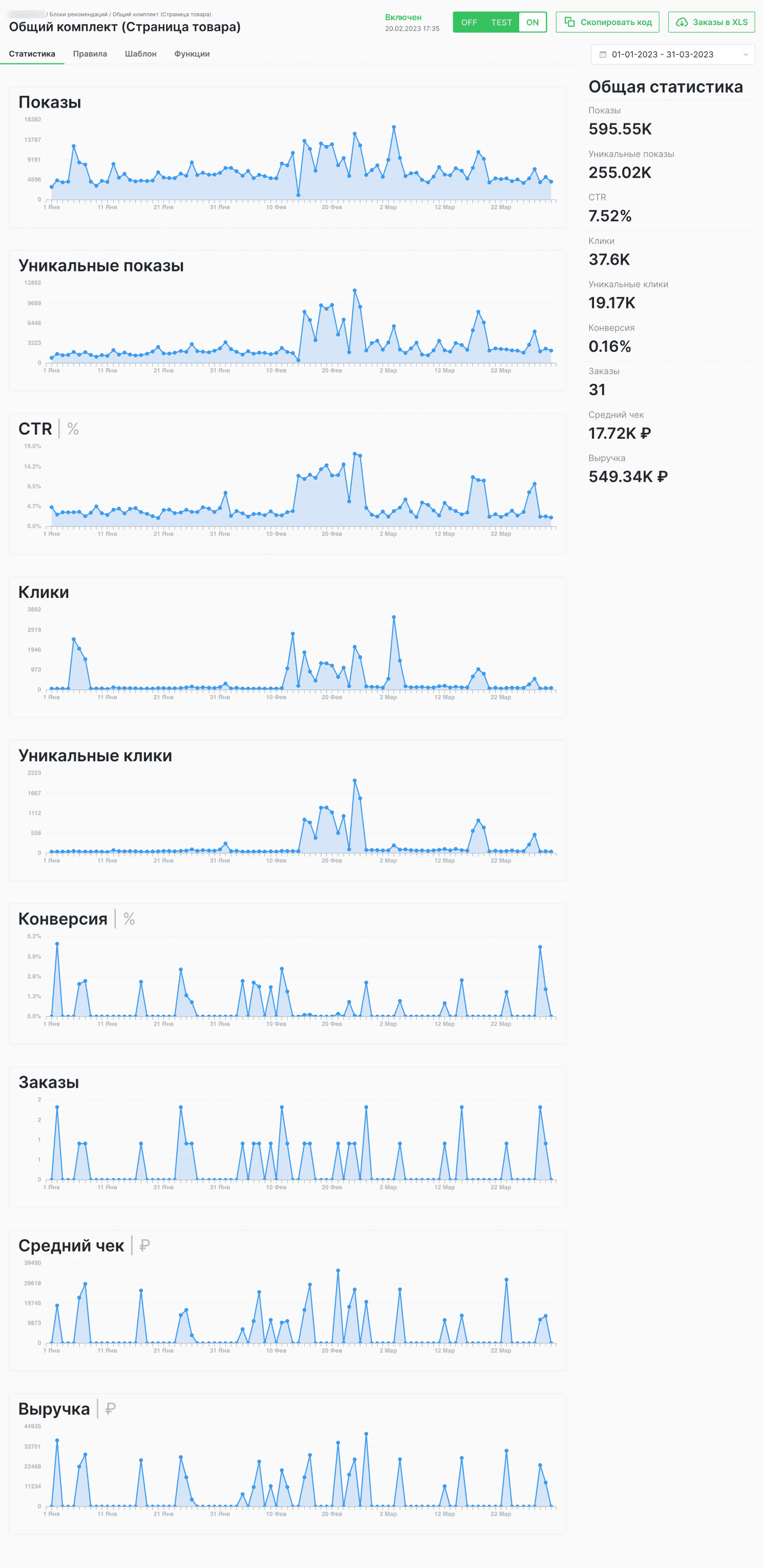
Итого: аналитика по блокам товарных рекомендаций нужна, чтобы понять, какой блок работает эффективно, а какой нет. Неэффективным блокам стоит поменять правила показа, переместить в более заметное место на сайте.
Аналитика по поиску
В инструмент «Поиск» встроено несколько отчетов:
- Популярные запросы.
- Запросы с пустыми результатами.
- Запросы с максимальной выручкой.
- Популярные запросы без выручки.
- Популярные подсказки.
- Конверсия blank запросов.
Подробнее об отчетов по Поиску — в этой инструкции.
Итого: отчеты по поиску помогают лучше понять характер запросов, которые делают пользователи. Это помогает как повысить находимость (findability) товаров, так и скорректировать закупки: добавить в каталог товары, которые часто ищут, но которых сейчас нет в наличии.
Аналитика по попапам
Попапы REES46 помогают собирать подписки на рассылки (email и пуш). Отчет показывает, сколько подписчиков принес попап и сколько раз пользователи видели окно подписки. Статистика также доступна за любой период:
Итого: отчет по попапам нужен, чтобы оценить привлекательность оффера в нем. Если пользователи мало подписываются — добавьте ценности. Например, дарите промокод за подписку. Также оцените насколько правильный момент выбран для показа попапа, возможно, он слишком навязчивый или появляется в первые секунды, когда новый пользователь еще не готов подписаться. Настройки попапа можно сделать на вкладке «Правила».
Аналитика по массовым рассылкам
REES46 копит данные и рассчитывает все основные метрики по каждой рассылке:
- Отправлено.
- Доставлено.
- Открыто: с делением по устройствам (десктопы, мобильные и прочие).
- С переходами: с делением по устройствам.
- С покупками.
- Время чтения.
- Время перед прочтением.
- Время открытия (считается с момента отправки).
- Отписки.
- Жалобы на спам: с делением на добавление в спам до и после открытия.
- Hard bounce.
Postmaster spam. - Онлайн-заказы.
- Офлайн-заказы (для омниканальных ритейлеров).
- Отмененные заказы.
Также вы можете посмотреть карту кликов по каждой email-рассылке — и оценить, насколько хорошо получатели кликают на кнопки, баннеры и ссылки.
Итого: статистика по рассылкам показывает всю воронку от отправки до оплаченных заказов. Аналогичная статистика собирается по пушам и СМС — с поправкой на особенности эти каналов (например, у СМС нельзя измерить «добавление в спам», у пуша «время чтения»).
Аналитика по триггерным цепочкам
Вы можете оценить результативность каждой цепочки двумя способами. Быстрый — перейти в список всех цепочек. Метрики, которые здесь отображаются:
- Количество отправок.
- CTR цепочки.
- Количество покупок из цепочки.
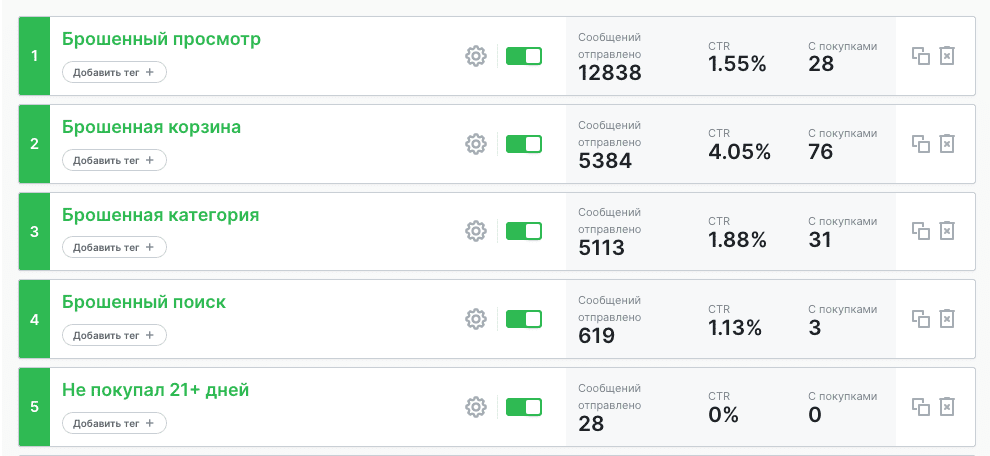
Если нужна более детальная аналитика — переходите внутрь цепочки. Наиболее важные метрики здесь:
- Отправки.
- Открытия.
- Переходы.
- Отписки.
- Количество покупок из цепочки.
- Выручка от цепочки.
- Жалобы.
- Hard bounce.
- Soft bounce.
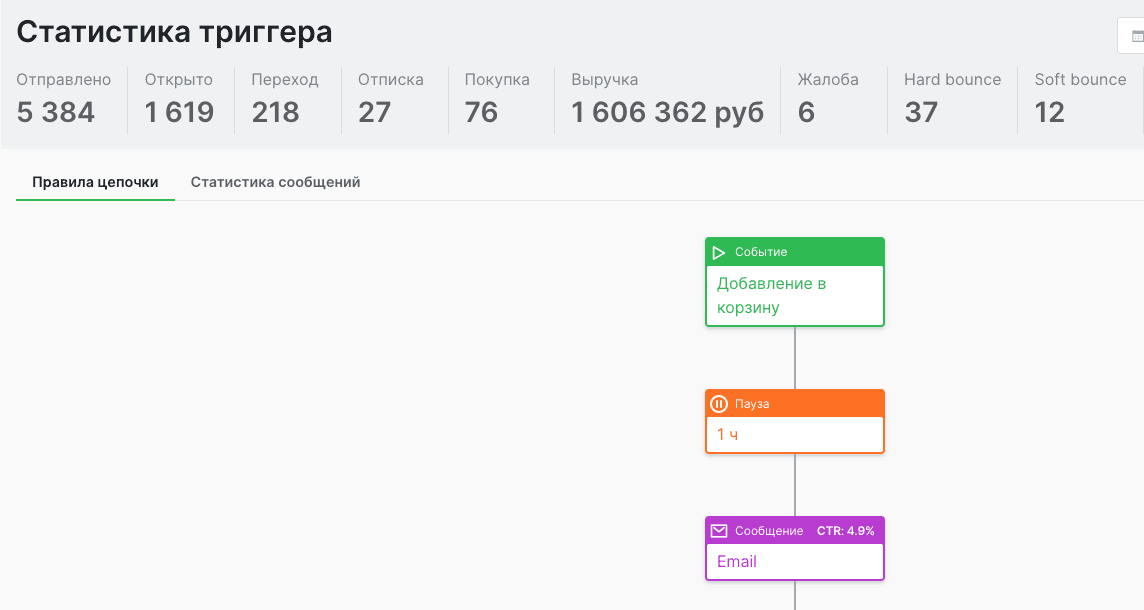
Итого: статистика по триггерным цепочкам похожа на статистику по массовым рассылкам и служит той же цели — увидеть всю воронку и при необходимости внести изменения, чтобы побороть ее «узкие» места.
Статистика A/B-тестов
Одно из преимуществ инструментов REES46 — встроенные A/B/C-тесты, которые можно запускать в один клик. Статистика по каждому варианту аккумулируется в отдельном отчете — так вы можете видеть, какой вариант побеждает.
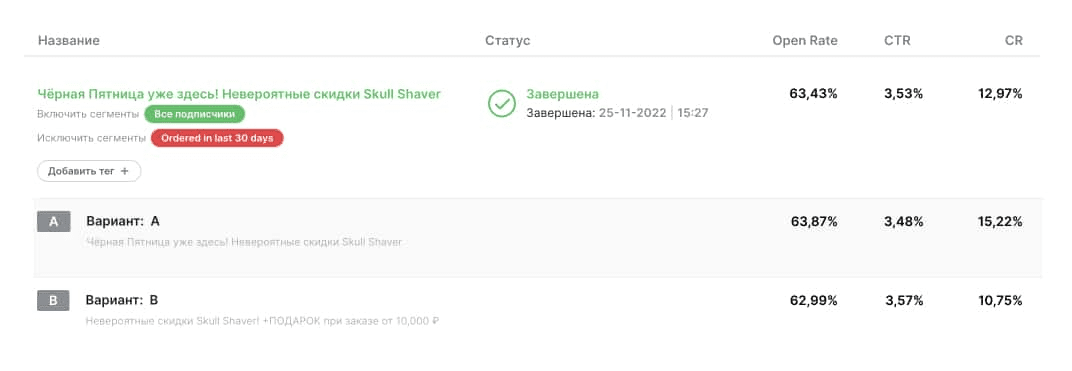
Продвинутая аналитика: детальные отчеты, продажи товаров, динамические воронки
В разделе «Аналитика» в боковом меню есть и другие отчеты — это «Детальные отчеты», «Продажи товаров» и «Динамические воронки».
Детальные отчеты
Это дашборд, где собрано несколько графиков и таблиц с данными. Период также можно выбрать любой. «Детальные отчеты», как правило нужны руководителям, у которых нет времени погружаться в каждый инструмент — им нужен один развернутый отчет по всему сразу.
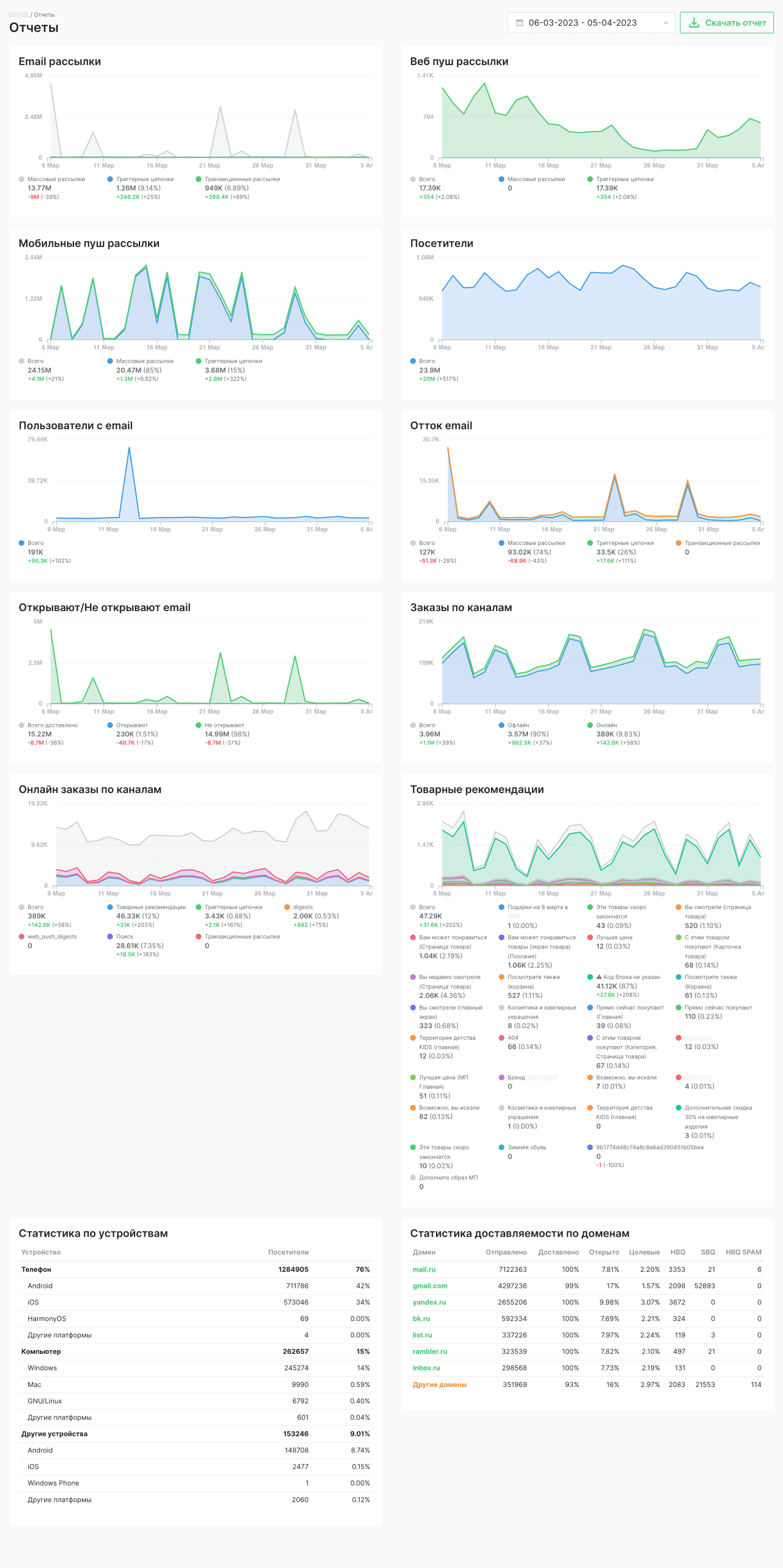
Динамические воронки
Это гибко настраиваемые отчеты, которые вы собираете сами — по шагам. С их помощью можно отследить что угодно: например, какой процент товаров, добавляемых в избранное, в итоге выкупается.
Мы написали подробный обзор отчета в этой статье.
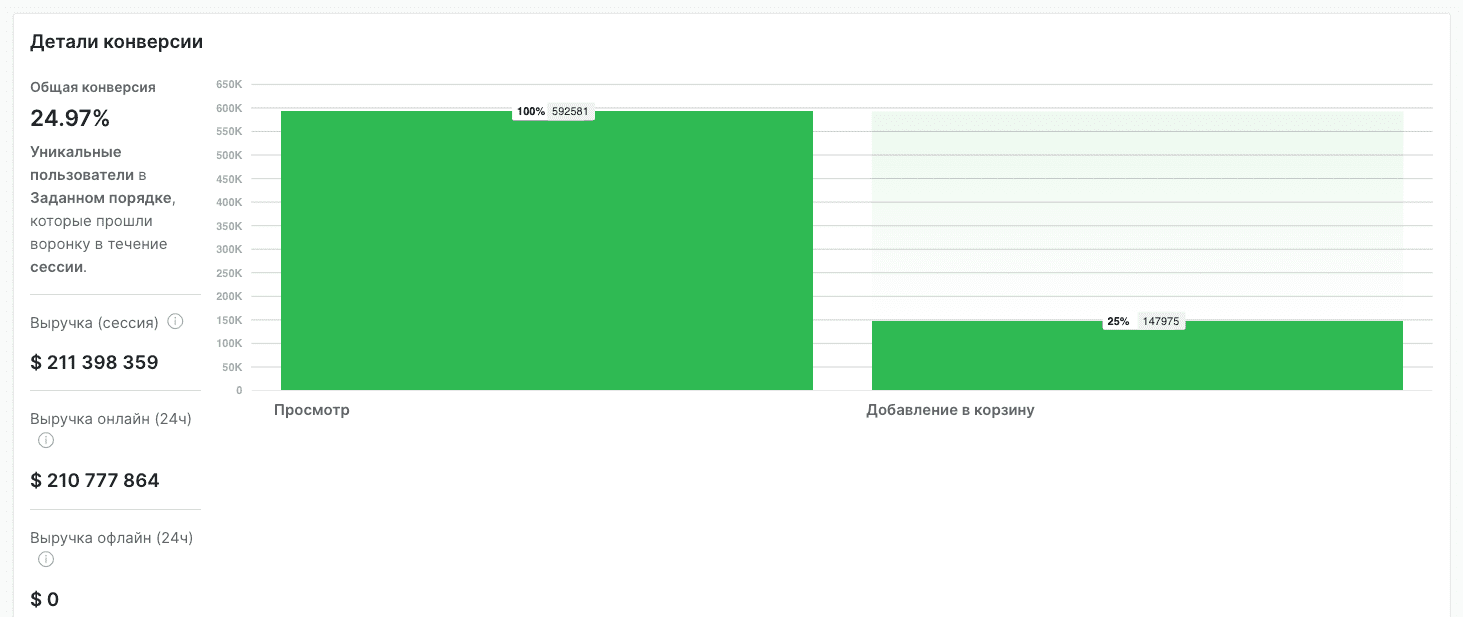
В чем помогает аналитика
Подведем черту:
- Понять динамику и найти корреляции: например, увидеть связь между рекламными офферами и количеством подписок на рассылки через попап в течение трех месяцев.
- Оценить эффективность отдельно взятого элемента: например, выяснить, насколько email-рассылка A сконвертировала лучше рассылки B.
- Оценить окупаемость отдельного сервиса: понять, насколько окупают себя триггерные цепочки, поиск или пуш-рассылки.
- Оценить стратегию работы с сервисами REES46 в целом: понять, насколько ваши действия приводят к желаемым результатам.
Как клиенты REES46 используют аналитику, чтобы принимать правильные маркетинговые решения, читайте в наших кейсах.